Win11怎么自动清理回收站?在我们平常电脑的使用中,很多用户会将不用的文件放进回收站内,如果不及时删除,还是会占用电脑内存,今天小编将教大家设置系统自动清理回收站的方法,感兴趣的朋友们可以一起来学习下哦。
Win11自动清空回收站设置方法
1、开始按钮右键点【设置】。
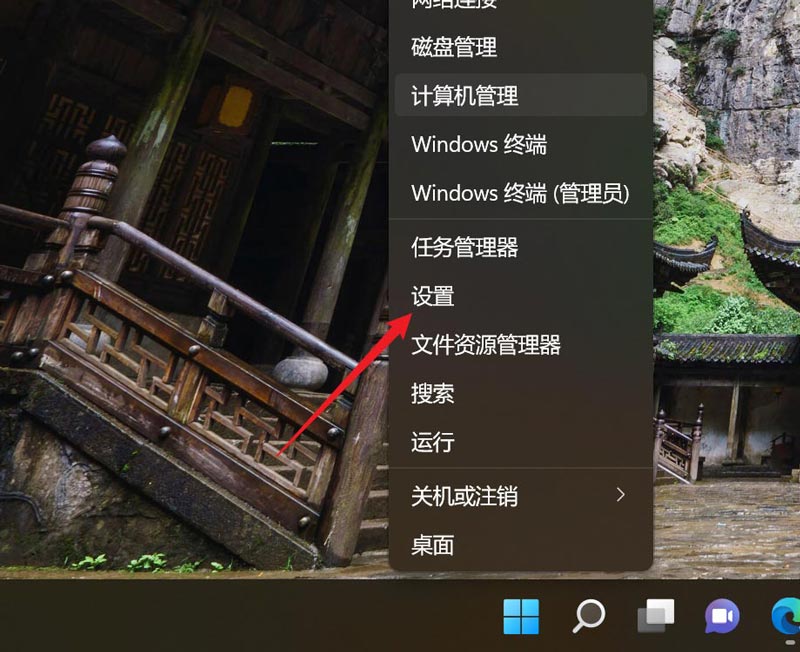
2、点【系统】-【存储】。
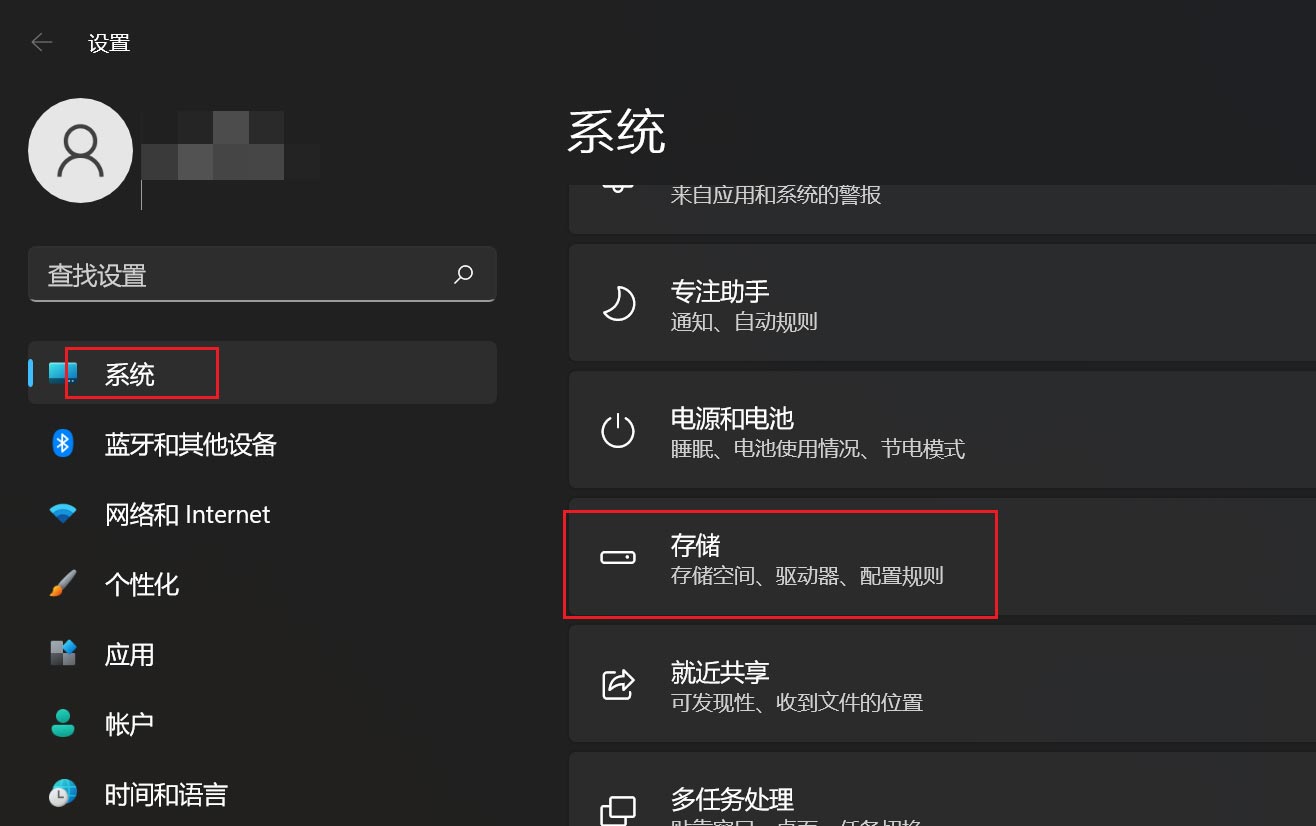
3、在打开的界面点【存储感知】。

4、找到【自动用户内容清除】选项,将开关按钮打开。

5、在下图所示的位置,设置自动清除下载文件的时间即可。

以上就是小编为大家带来的Win11自动清空回收站设置方法,希望对大家有所帮助,更多相关内容请继续关注江湾时代。










